excel2016怎么样制作双纵坐标轴图表
来源:网络收集 点击: 时间:2024-03-02【导读】:
我们在使用excel2016编辑图表的时候,如果想要制作双坐标轴图表,该怎么样操作呢?下面来看看操作的方法吧。方法/步骤1/7分步阅读 2/7
2/7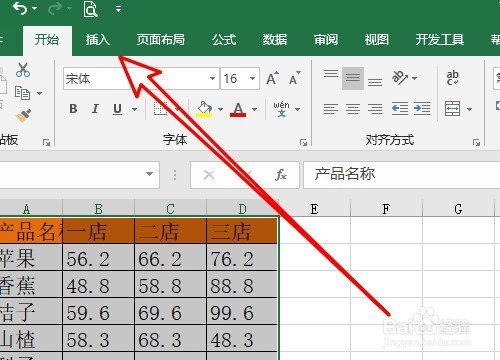 3/7
3/7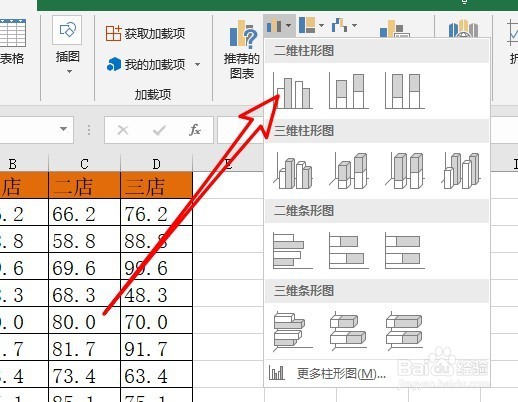 4/7
4/7 5/7
5/7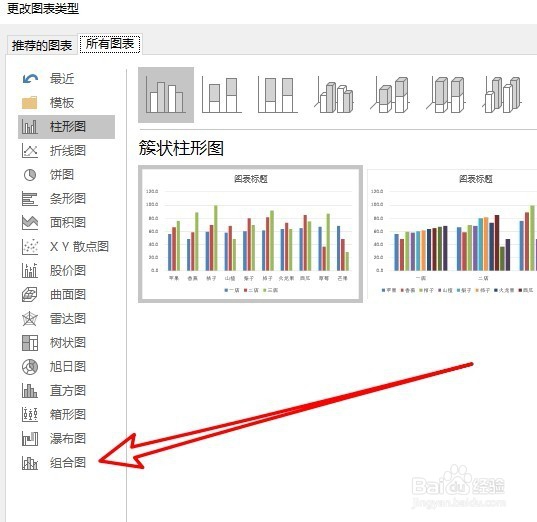 6/7
6/7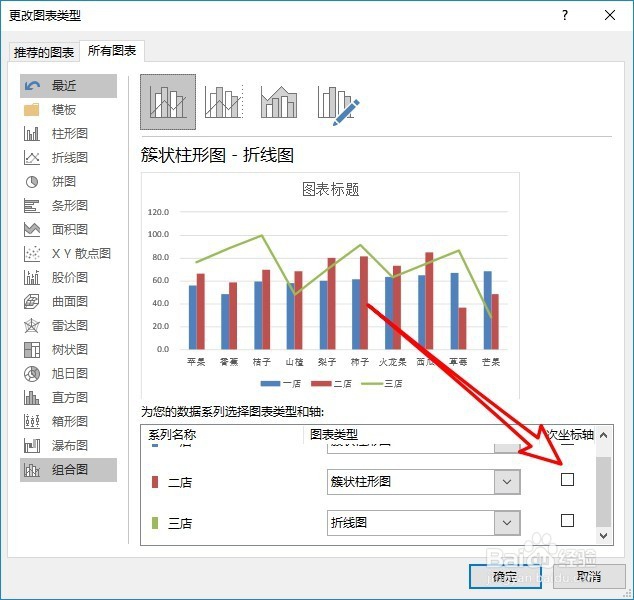 7/7
7/7 EXCELEXCEL2016双坐标轴图表
EXCELEXCEL2016双坐标轴图表
我们先在电脑上打开excel2016,找到想要制作图表的数据。
 2/7
2/7接着我们点击excel2016菜单栏上的“插入”菜单项。
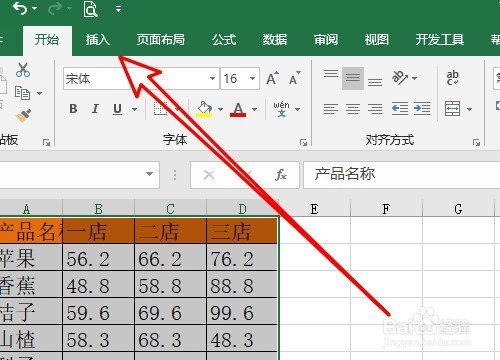 3/7
3/7然后在打开的插入工具栏上依次点击柱形图/二维柱形图的图标。
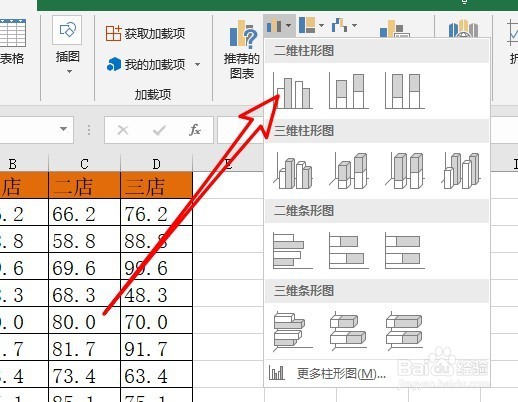 4/7
4/7接着右键点击刚刚插入的图表,在弹出菜单中选择“更改图表类型”菜单项。
 5/7
5/7接着在打开的图表类型窗口中,点击左侧边栏的“组合图”菜单项。
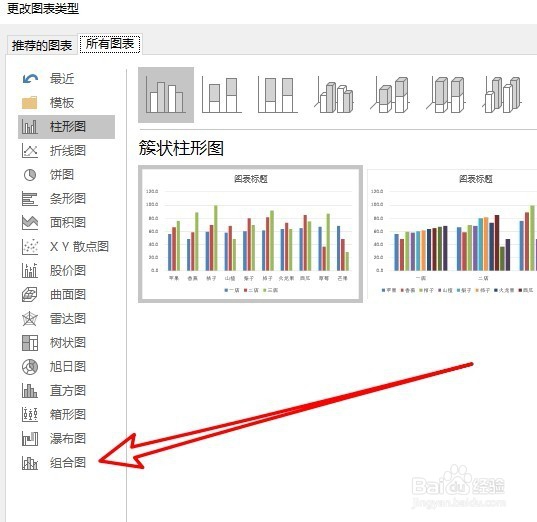 6/7
6/7然后在右侧的窗口中,我们选择次坐标轴,最后点击确定按钮。
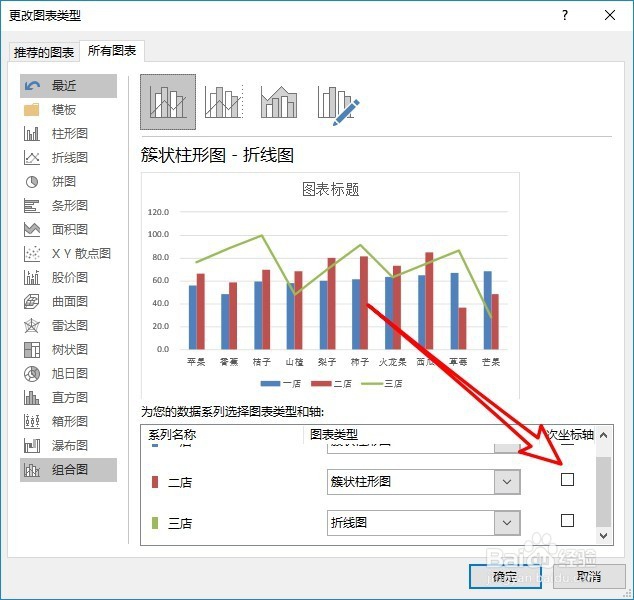 7/7
7/7这样我们就可以把图表修改为双坐标轴了。
 EXCELEXCEL2016双坐标轴图表
EXCELEXCEL2016双坐标轴图表 版权声明:
1、本文系转载,版权归原作者所有,旨在传递信息,不代表看本站的观点和立场。
2、本站仅提供信息发布平台,不承担相关法律责任。
3、若侵犯您的版权或隐私,请联系本站管理员删除。
4、文章链接:http://www.ff371.cn/art_221980.html
上一篇:关于建军节的手抄报怎么写
下一篇:如何利用VBA代码自动查找小于特定值的数据
 订阅
订阅